Cómo ver páginas y archivos almacenados en caché desde su navegador
Cuando navega por la web y se encuentra con un problema al cargar sitios web, el consejo que más escuchará es que intente borrar la memoria caché del navegador(clear your browser cache) y eliminar las cookies. La mayoría de los usuarios de computadoras están familiarizados con estos términos. Sin embargo, no todo el mundo sabe qué son exactamente los datos almacenados en caché y las cookies y por qué debería borrarlos de vez en cuando.
Si alguna vez se preguntó qué tipo de datos recopila su navegador cuando busca en la web, hay algunos lugares donde puede buscarlos. Descubra cómo ver páginas y archivos almacenados en caché desde su navegador y decida si desea conservar esos datos o borrarlos para siempre.

¿Qué son las cookies y la caché del navegador? (What Are Cookies & Browser Cache? )
El caché de su navegador es una ubicación en su computadora donde se almacena el contenido web en caché (o caché).

Su navegador web almacena copias completas o parciales de las páginas que vio recientemente junto con los medios (imágenes, audio y video) en un archivo en su computadora llamado caché. Los archivos en caché son archivos temporales que ayudan a que las páginas de Internet se carguen más rápido. Es por eso que cuando borras el caché de tu navegador, a menudo verás que los sitios se cargan más lento de lo normal(sites load slower than usual) .
Las cookies son archivos que contienen pequeños fragmentos de datos asociados con las páginas web que visita. Se almacenan en su computadora mientras usa su navegador web. Su propósito principal es rastrear su actividad en línea.

Las cookies registran información como su visita más reciente al sitio web o sus datos de inicio de sesión. Esa es la razón por la que a menudo tiene que volver a iniciar sesión en cada sitio después de eliminar las cookies.
¿Cómo funciona el almacenamiento en caché del navegador? (How Does Browser Caching Work? )
Cuando visita un sitio web por primera vez, el navegador obtiene todos los datos y medios del servidor.
Cuando vuelve a visitar el mismo sitio más tarde, el navegador recupera solo la información de la página HTML del servidor web.(HTML)
Todas las partes estáticas de la página, como imágenes o archivos JavaScript,(JavaScript files) se extraen del caché del navegador existente. Desde la segunda vez, el tamaño de los datos transferidos desde el servidor web remoto a su navegador es mucho menor, su página se carga más rápido.
Cómo ver páginas y archivos almacenados en caché (How To View Cached Pages And Files )
Para ver las páginas y los archivos almacenados en caché, primero debe ubicarlos. No siempre puedes verlos ya que la carpeta donde están almacenados puede estar oculta.
Instrucciones para Mac(Instructions For Mac)
En Mac , los archivos se almacenan en la carpeta Cachés en la (Caches)Biblioteca(Library) de su computadora .
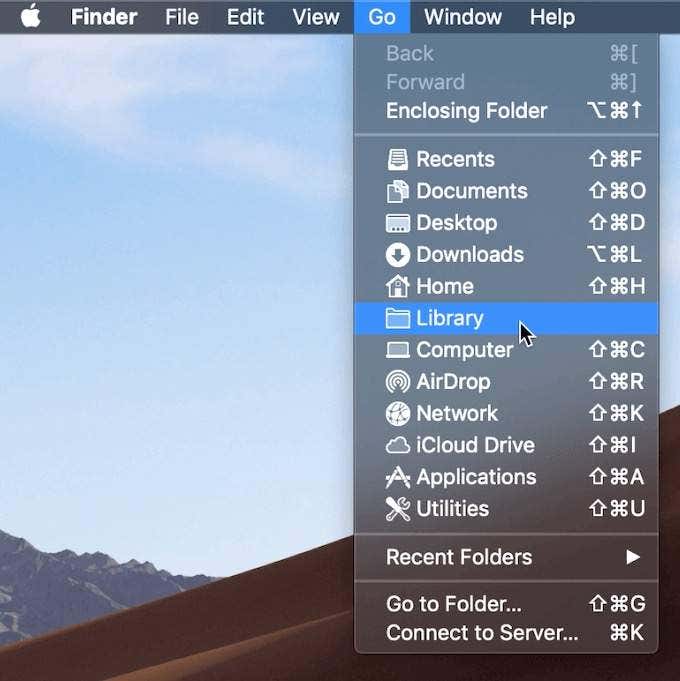
Una forma de ubicar la carpeta Caches es:(Caches)
- Abra Finder y seleccione Ir(Go) en el menú de cinta.
- Mantenga presionada la tecla Alt (Opción)(Alt (Option)) . Verá que la carpeta Biblioteca(Library) aparece en el menú desplegable.
- Busque la carpeta Caches y luego la carpeta de su navegador para ver todos los archivos en caché almacenados en su computadora.

Una forma más rápida de hacer esto es:
- Abrir buscador(Finder)
- Mantenga presionadas las teclas Cmd + Shift + G
- Escriba /Users/USERNAME/Library/Caches/ like /Users/Anya/Library/Caches/
- Pulse la tecla Intro(Enter) .
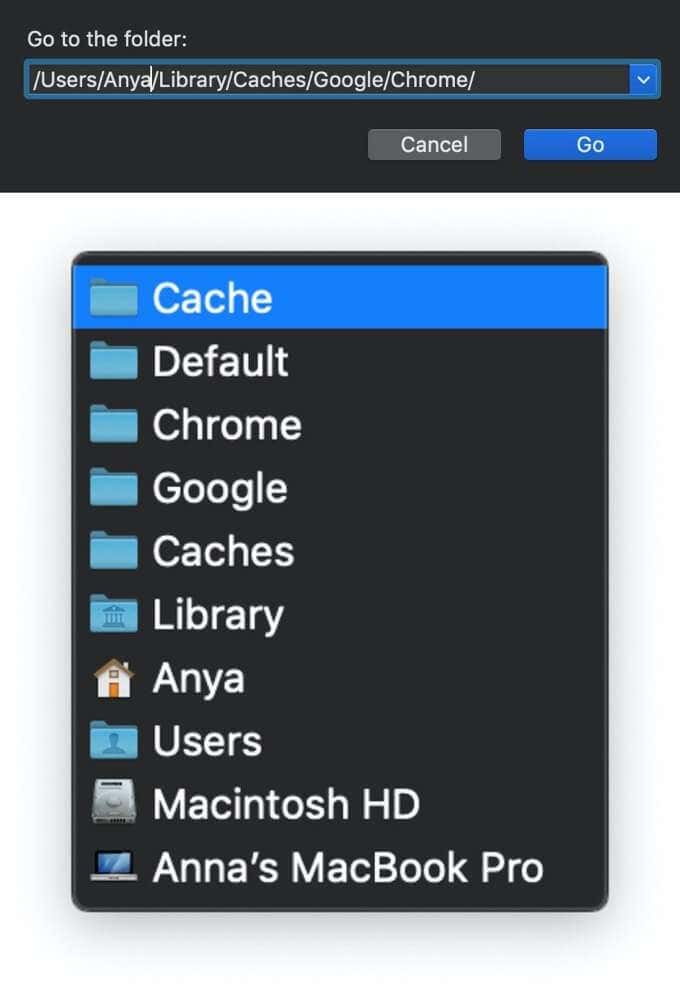
- Busque la carpeta de su navegador para ver los archivos almacenados en caché.
Los archivos almacenados en caché de Google Chrome estarán en la carpeta Google > Chrome > Predeterminado(Default) > Caché . (Cache)Para Firefox y Opera, busque las carpetas de caché de (Opera cache)Firefox y Opera respectivamente.

Para el caché de Safari(Safari’s cache) , use un atajo diferente:
/Users/USERNAME/Library/Containers/com.apple.Safari/Data/Library/Caches/.
Instrucciones para Windows(Instructions For Windows)
En Windows , la ruta para ubicar el caché del navegador es un poco diferente. Por ejemplo, para Google Chrome se ve así:
C:\Users\USERNAME\AppData\Local\Google\Chrome\User Data\Default\Cache.
También puede encontrar la carpeta de caché de Chrome usando el comando Ejecutar(Run command) .
Accede al comando Ejecutar a través del menú Inicio(Start) o usando el atajo de teclado de Windows(Windows key) + R. Luego copie y pegue lo siguiente en la línea de comando:
\AppData\Local\Google\Chrome\User Data\Default\Cache.
Debido a que todos los navegadores de Internet están instalados en la unidad del sistema C de forma predeterminada , puede ver fácilmente las páginas y los archivos almacenados en caché desde cualquier navegador siguiendo una ruta similar. Simplemente(Simply) busque el nombre de su navegador después de seguir la ruta \AppData\Local , como \AppData\Local\Mozilla\Firefox\ o \AppData\Local\Microsoft\Edge\ .
Cómo leer los archivos en caché
Dentro de la carpeta Caché(Cache) , encontrará archivos con varias extensiones y nombres de archivo aleatorios. La dificultad aquí es que no sabrás exactamente lo que estás viendo. La mayoría de los nombres son aleatorios y no hay forma de saber el formato del archivo o de dónde proviene.
Puede hacer clic en cada archivo para abrirlo o decodificar los archivos almacenados en caché utilizando un software especial o una extensión del navegador. Una de las mejores opciones es utilizar una de las herramientas de navegación web de Nirsoft . Para Google Chrome es ChromeCacheView .

Después de descargar el visor de caché, haga doble clic para abrir la ventana principal. Encontrarás la lista completa de archivos almacenados en la memoria caché de tu navegador.

Además del nombre del archivo, verá la URL , el tipo y el tamaño del archivo y otras propiedades. Puede exportar un solo archivo o una lista completa, copiar las URL(URLs) de sus archivos almacenados en caché y extraer los archivos del caché si desea guardarlos en otra carpeta.
Desafortunadamente, las utilidades de Nirsoft se ejecutan exclusivamente en Windows . Entonces, si desea usarlo para decodificar sus archivos almacenados en caché en Mac , deberá transferir toda su carpeta de cachés a una máquina con Windows y luego usar el software para leer sus archivos.
Cómo ver las cookies en su navegador
Dado que las cookies son responsables de exponer sus datos privados a la web, en la mayoría de los navegadores puede encontrarlos en la sección Privacidad de la (Privacy)Configuración(Settings) .

Por ejemplo, si desea ver las cookies en Google Chrome , vaya al menú de cinta de Chrome y seleccione (Chrome)Preferencias(Preferences) . Desde allí, sigue la ruta Privacidad y seguridad(Privacy and security) > Cookies y otros datos del sitio(Cookies and other site data) .
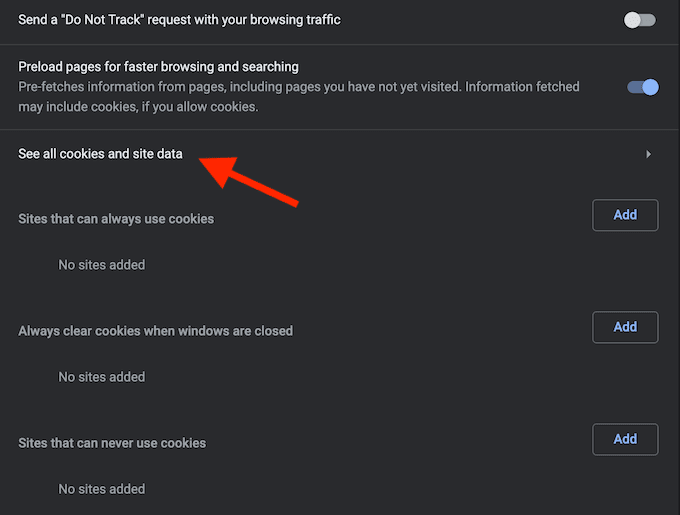
Desplácese hacia abajo y haga clic en Ver todas las cookies y datos del sitio(See all cookies and site data) . Obtendrá una lista de todas las cookies almacenadas en su navegador Chrome .

Luego, depende de usted conservar o eliminar esas cookies de seguimiento.
Administrar las cookies(Managing cookies) no es una tarea difícil, pero es importante saber cómo hacerlo ya que el proceso es un poco diferente en cada navegador.
Es hora de borrar la memoria caché de su navegador(Time To Clear Your Browser Cache)
Si bien mantener el caché de su navegador en su lugar tiene algunas ventajas, si no lo borra regularmente, corre el riesgo de que estos datos ocupen demasiado espacio en su disco duro. Eso puede contribuir a la lentitud de su computadora(computer’s sluggishness) y requerirá que tome medidas tarde o temprano.
¿(Did) Alguna vez trató de ver páginas y archivos almacenados en caché desde su navegador web? ¿Qué método o un atajo usaste? Comparta su experiencia con el caché del navegador en los comentarios a continuación.
Related posts
Desplazarse automáticamente hacia abajo en las páginas de su navegador web
Cómo escanear varias páginas en un archivo PDF
Cómo abrir archivos DDS en Windows 10
Cómo configurar páginas maestras en Adobe InDesign CC
Cómo convertir archivos IMG a ISO
Cómo combinar archivos PDF en Windows 11/10
Cómo fusionar múltiples archivos de audio en uno
Cómo silenciar una pestaña del navegador en Chrome, Safari, Firefox y más
Cómo guardar pestañas en el navegador Chrome
Cómo eliminar páginas, grupos y cuentas de Facebook
Cómo enviar archivos demasiado grandes para correo electrónico
Cómo deshabilitar o apagar Avast Secure Browser
7 formas de mantener su navegador actualizado para la mejor seguridad
Cómo recuperar pestañas cerradas en cualquier navegador web
Cómo sincronizar los marcadores y datos del navegador en Firefox y Opera
Cómo obligar a su navegador a abrir un enlace en una nueva pestaña
Actualice el navegador Safari de Apple en Windows
Cómo instalar solo extensiones de navegador seguras
Cómo abrir archivos HEIC en Windows
Cómo usar Gmail Offline en Your Browser
